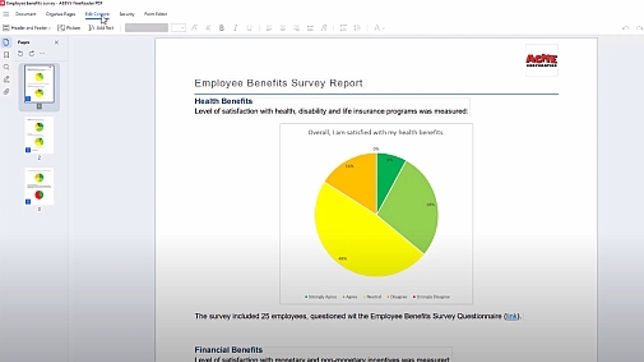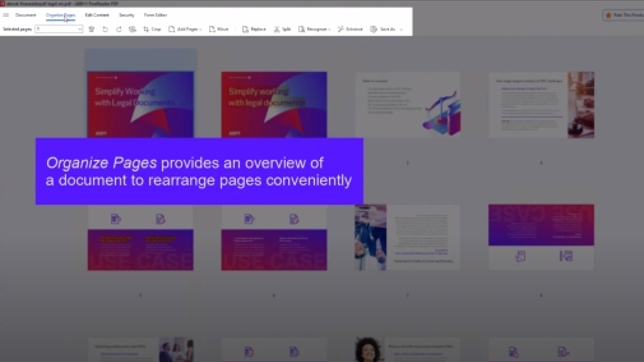Editar PDF – Como editar un archivo PDF
Edite documentos PDF de cualquier tipo, incluidos los escaneados, con el mismo nivel de facilidad y eficacia. Acceda y edite directamente textos, tablas y todo el diseño de un PDF sin pasos de conversión adicionales. ¡Es casi tan fácil como editar en un editor de texto!
Cómo editar documentos PDF con ABBYY FineReader PDF
Siga los sencillos pasos de este vídeo:
- Abre un documento PDF o crea un PDF en blanco pulsando Ctrl+N en la ventana «Nueva tarea»
- Haz clic en «Editar».En unos instantes, FineReader PDF preparará el PDF para su edición.
- Haga clic en un párrafo o en el texto de una celda de una tabla y empiece a editarlo como lo haría en un editor de texto habitual. El texto se adaptará automáticamente.
- Seleccione un texto en un párrafo y use las herramientas y botones de formato de texto para ajustar el formato.
- Arrastre las marcas cuadradas de los bordes o esquinas de un párrafo, de la celda de una tabla o de una imagen para cambiar su tamaño.
- Para rgirar las imágenes, mueva el ratón cerca de las marcas cuadradas de los bordes o esquinas hasta que el puntero adopte la forma de una flecha doblada de dos puntas y arrastre hacia la derecha o la izquierda.
- Agarre un párrafo o una imagen por el borde para moverlo por la página. Para alinear el elemento que está moviendo con el resto de elementos de la página, utilice las líneas de ayuda de color púrpura que aparecen.
Cómo organizar las páginas en un PDF con ABBYY FineReader PDF
Siga los sencillos pasos de este vídeo:
- Abre un PDF en el editor de PDF.
- Haz clic en “Organizar las páginas” para pasar a una vista de pantalla completa y trabajar cómodamente con páginas en un documento PDF.
- Selecciona una página haciendo clic con el ratón o varias páginas con Ctrl o Shift y haciendo clic con el ratón. Utiliza las herramientas del panel de herramientas para eliminar, rotar, corregir la orientación, recortar, mover, reemplazar, reconocer o mejorar el aspecto de las páginas seleccionadas o guárdalas como un documento separado.
- Arrastra y suelta la(s) página(s) seleccionada(s) para reorganizar tu documento PDF.
- Cada página individual puede eliminarse o rotarse rápidamente desde un menú emergente si pasas el ratón por encima de la miniatura de la página.
- Añade páginas de otro documento utilizando la herramienta “Añadir páginas” disponible tanto en el panel de herramientas como al pasar el ratón por encima entre las miniaturas de las páginas.
- Utiliza la herramienta “Dividir” para dividir el documento en diferentes partes por tamaño del archivo, por número de páginas o por marcadores (puedes ver un vídeo sobre el uso de la herramienta Dividir.)

Edite párrafos completos
Puede editar párrafos completos de un PDF conservando fácilmente el flujo entre líneas a medida que añade, cambia o elimina el texto. Cuando la cantidad de texto excede los límites del párrafo, FineReader los expande automáticamente.

Añada nuevos párrafos de texto
Añada más texto a un documento PDF creando nuevos párrafos. Escriba o copie y pegue texto en ellos.

Cambie el formato del texto
Configure el formato de texto para palabras sueltas, oraciones o párrafos completos. Cambie las fuentes, los estilos de fuente, el tamaño y el color de las letras, el tipo de letra, la alineación del texto y el interlineado.

Edite las celdas de una tabla
Edite el contenido de las celdas de una tabla PDF de forma tan fácil como edita cualquier otro texto en el documento.

Organice las imágenes
Añada, cambie y elimine imágenes en documentos PDF. Muévalas por la página, cambie su tamaño y gírelas como desee.

Reorganice el diseño de la página
Puede cambiar totalmente el diseño de una página PDF moviendo párrafos, celdas de tablas e imágenes.

Cree documentos PDF a partir de una página en blanco
Con las herramientas de edición de PDF de FineReader PDF puede crear un nuevo documento PDF totalmente desde cero.

Organizar páginas
Añade, elimina, gira, recorta, reemplaza y reordena páginas o divide documentos PDF multipágina utilizando un nuevo modo Organizar páginas.

Entregue siempre a tiempo los documentos
Corrija los errores tipográficos o modifique mucho un PDF existente sin tener que volver a crearlo en el software de maquetación y diseño. Lo que podría tardar horas o días en completar y que antes exigiría la participación de otras personas, en FineReader PDF se puede hacer en cuestión minutos.

Edite cualquier tipo de PDF
Para editar archivos PDF digitales y escaneados se utilizan las mismas herramientas y funciones. Solo empiece a editar independientemente del tipo de PDF.